事前に設定された条件が満たされると、すべての固定項目を収容できる Windows 10 スタートアップ メニューが開きます。スタート メニューが大きくなるように、全画面モードに入ってみることができます。
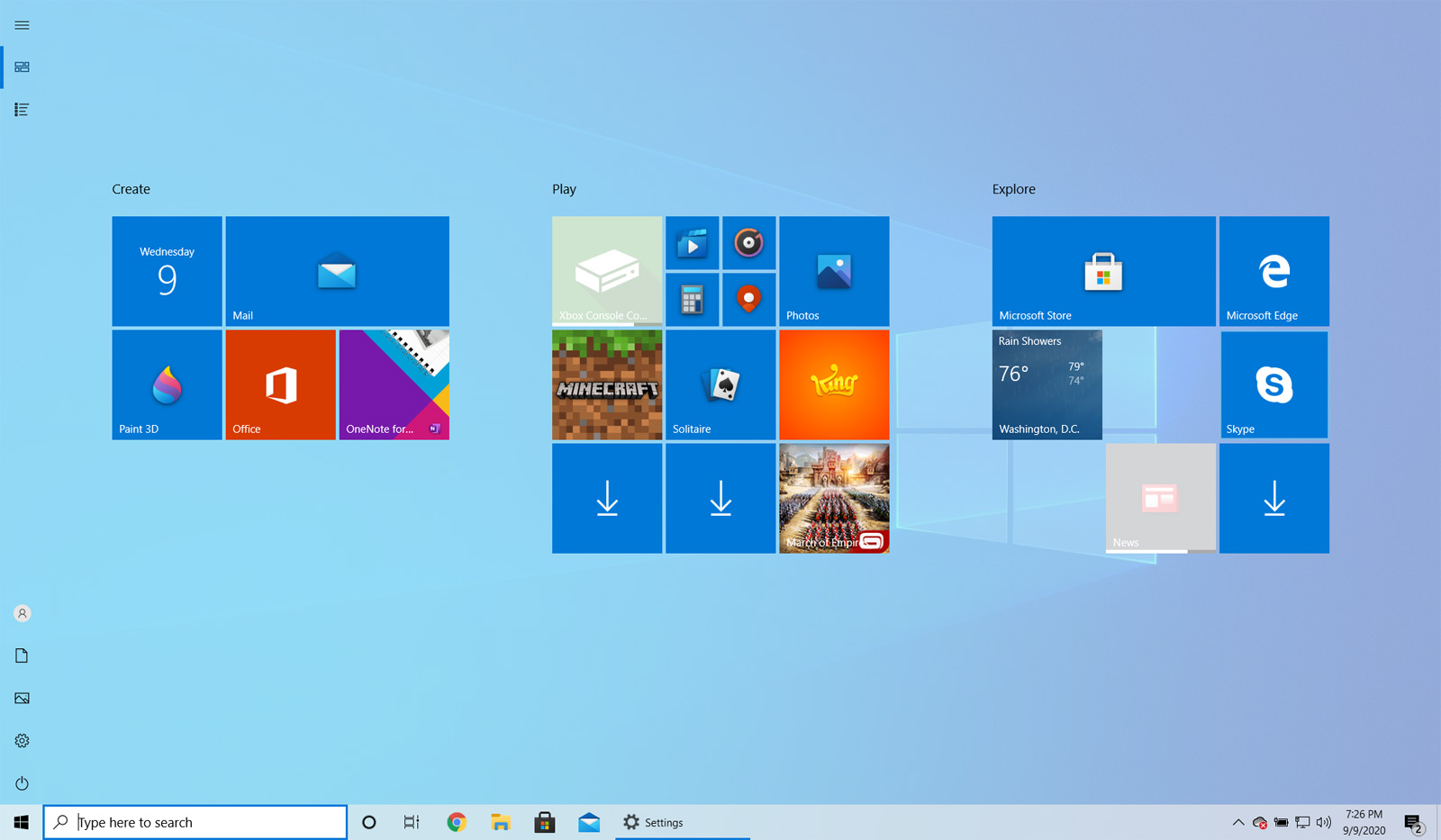
全画面モードがオンの場合、スタート画面がデスクトップ全体を占め、アプリを固定するためのスペースが増え、アニメーション タイルが大きくなります。
全画面起動モードを有効にするには、次の手順に従います。
[スタート] メニューの [設定] をクリックして、Windows 10 の設定を開きます。
[設定] を開いた後、[個人用設定] をクリックし、[開始] をクリックします。
[スタート設定] から、[スタート全画面表示を使用する] という設定を探し、トグルをクリックしてこの機能を有効にします (以下に示すように)。
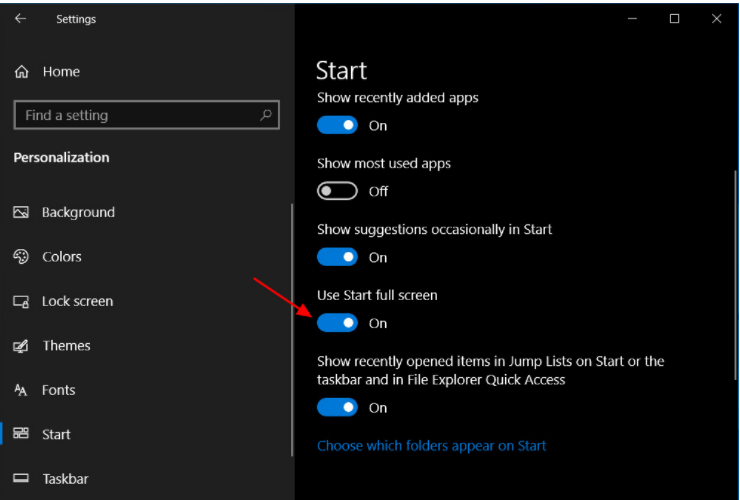
今すぐ起動設定をオフにすることができます。
これで [スタート全画面モード] がオンになったので、[スタート] ボタンをクリックすると、[スタート] メニューが全画面表示され、デスクトップ全体が表示されます。
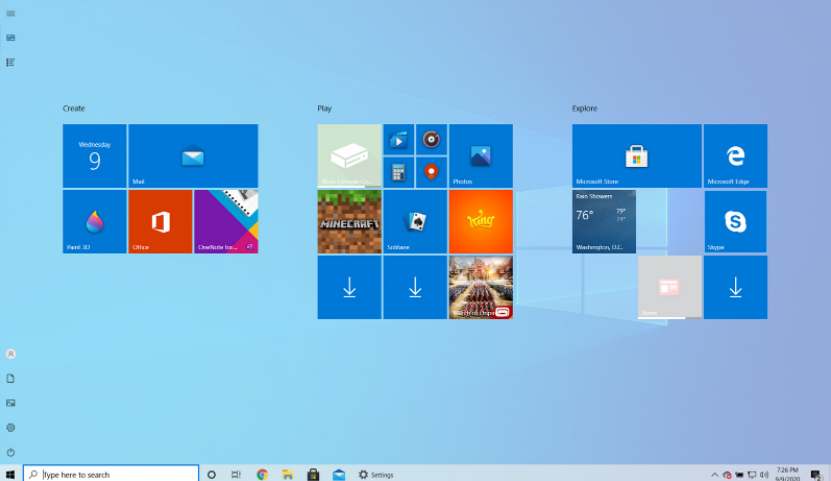
[スタート] を全画面モードで使用している場合、キーボードの Esc キーを押すか、別のプログラムまたは画面をクリックすることで、いつでも [スタート] メニューを閉じることができます。
全画面モードでの起動をオフにしたい場合は、次の手順を再度実行してください。ただし、今回は全画面設定を開始できません。
以上がWin10では全画面メニュー設定チュートリアルの提供を開始します。の詳細内容です。詳細については、PHP 中国語 Web サイトの他の関連記事を参照してください。